FPS (alebo snímky za sekundu) sa už dlho používajúzmerajte vizuálnu kvalitu obsahu na obrazovke všeobecne. Najčastejšie sa uplatňuje na hry, kde vyšší FPS znamená, že vaše hry vyzerajú omnoho lepšie. FPS závisí od hardvéru, ktorý máte v systéme, takže menej schopný hardvér znamená nižší FPS. To znamená, že aj s dobrým hardvérom môžete skončiť s nízkym FPS. Tu je návod, ako zobraziť FPS v systéme MacOS.
Neexistuje žiadny nedostatok nástrojov na prezeranie FPS v systéme MacOS, ale použijeme bezplatný nástroj vyvinutý spoločnosťou Apple.
Grafický nástroj Xcode
Navštívte stránku Apple Developer a prihláste sa pomocouvaše Apple ID. Ak sa zobrazí výzva, zaregistrujte sa ako vývojár. Nebudete musieť kupovať členstvo. Je to potrebné iba v prípade, že chcete aplikáciu odovzdať do jedného z obchodov s aplikáciami spoločnosti Apple.
Po prihlásení a na stránke Stiahnuté súbory použite filter a vyberte iba Nástroje pre vývojárov. Na paneli vyhľadávania napíšte „Grafika“ a klepnite na Enter.
Vo filtrovaných položkách vyhľadajte ďalšie nástroje pre Xcode a uistite sa, že sú pre najnovšiu stabilnú verziu Xcode. Stiahnite si malý súbor DMG.
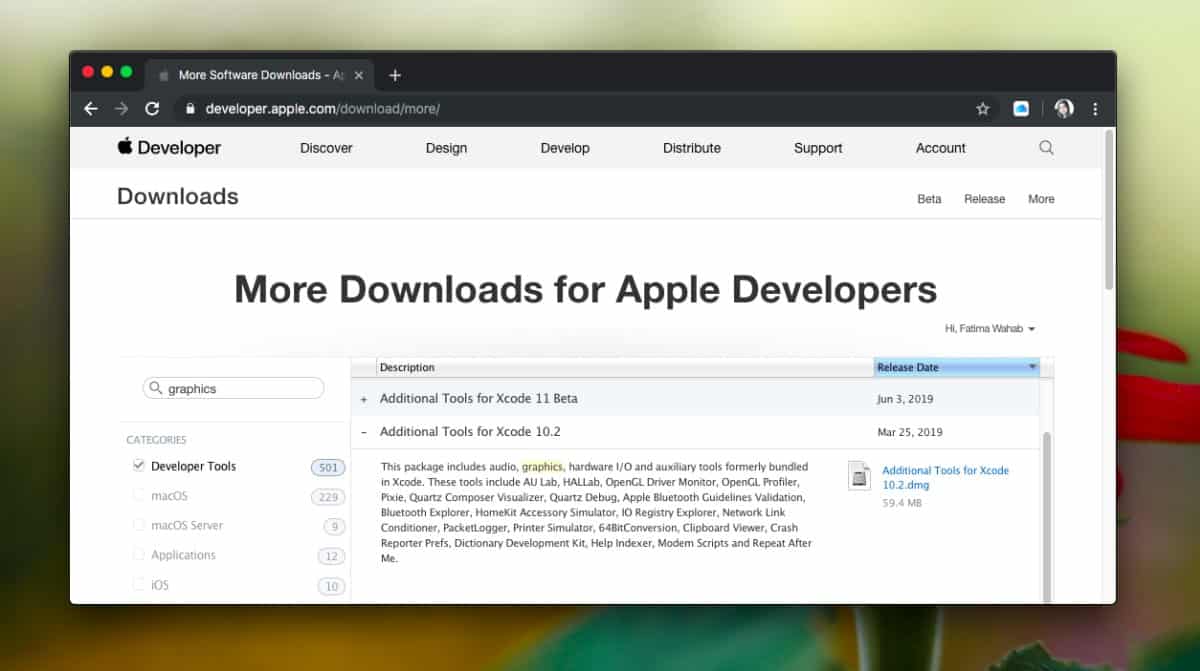
FPS na MacOS
Otvorte súbor DMG a vo vnútri zložky Graphics vyhľadajte nástroj na ladenie kremeňa. Spusti to.
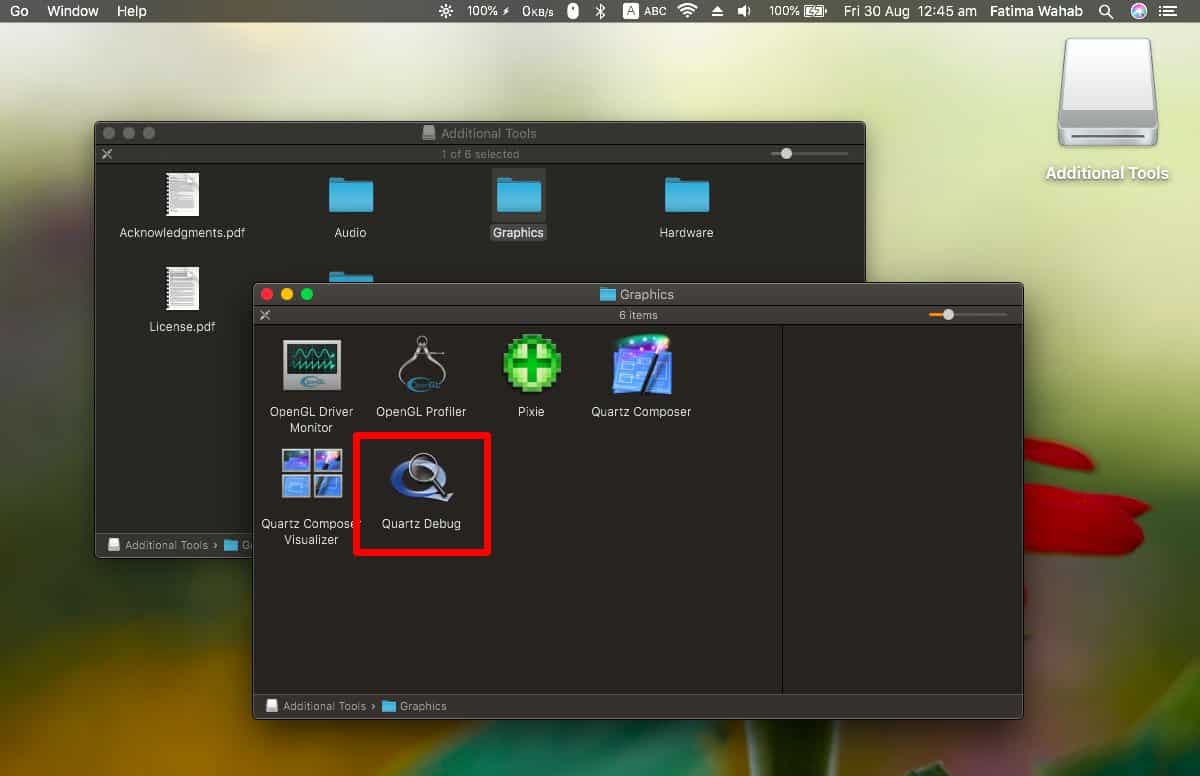
Po spustení prejdite na položku Okno na webea vyberte FrameMeter z ponuky. Tým sa v ľavom dolnom rohu obrazovky pridá meter, ktorý vám ukáže aktuálny FPS. Ak dôjde k zmene FPS, ktorú práve získavate, glukometer sa aktualizuje tak, aby odrážal túto skutočnosť.
Vo vnútri tohto merača FPS je tiež menší merač, ktorý ukazuje využitie CPU.
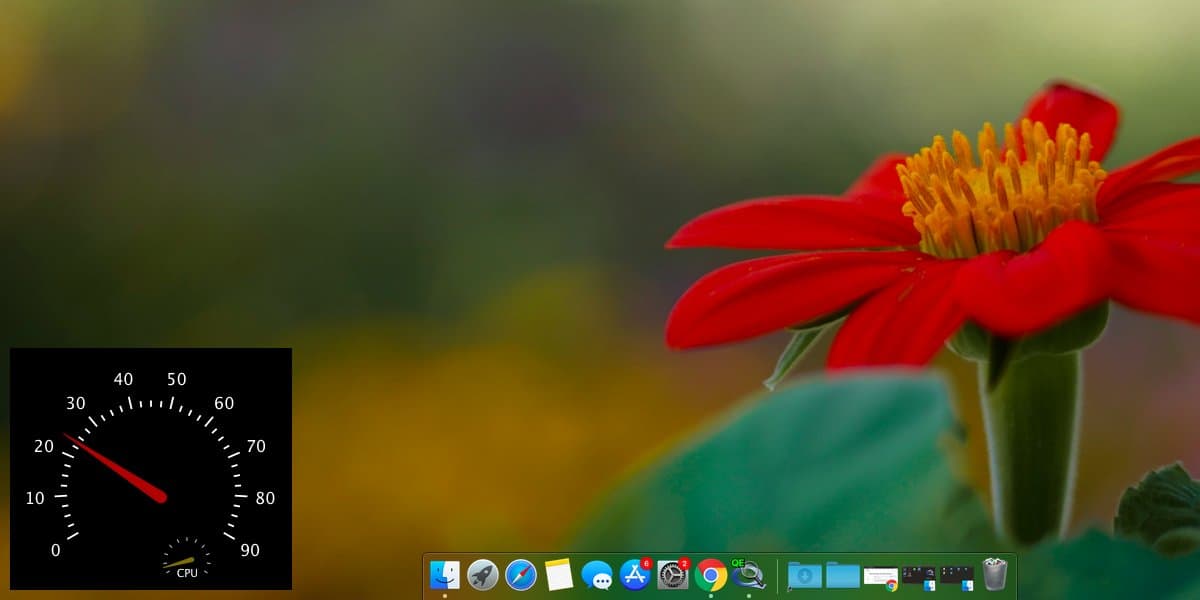
Existujú nástroje tretích strán, ktoré merajú FPS v systéme MacOS, a niektoré z nich môžu byť vizuálne lepšie. Ak tento bezplatný nástroj od spoločnosti Apple nevyhovuje vašim potrebám, môžete to skúsiť počítať.
FPS má tendenciu kolísať; existuje pravdepodobne maximumrýchlosť, ktorú môže váš počítač Mac dosiahnuť na základe jeho hardvéru, ale ak sa vaše systémové prostriedky presúvajú nadol, môže miera snímok klesnúť na drasticky nízku úroveň. Kolísanie FPS zvyčajne nie je extrémne. Môžete vidieť pokles snímkovej frekvencie z 1 - 5 snímok alebo v extrémnych prípadoch až 10 - 15 snímok, ale mal by sa obnoviť. Ak máte v systéme spustenú aplikáciu, ktorá vám neustále poskytuje nízku obnovovaciu frekvenciu, je pravdepodobné, že váš systém nemá prostriedky na spustenie aplikácie pri vyššej obnovovacej frekvencii. Ostatné aplikácie, tie, ktoré nie sú také náročné na zdroje, budú stále schopné bežať pri vyššej FPS.













Komentáre